Réinitialiser iPad Air / Air 2 ? Choses que vous ne savez peut-être pas
Il existe un certain nombre de situations dans lesquelles vous devez réinitialiser votre iPad. Que vous envisagiez de vendre votre iPad ou que vous soyez fatigué des problèmes logiciels sur iPad, une opération de réinitialisation vous aide à effacer toutes les données et tous les paramètres de votre appareil afin que vous puissiez utiliser l’iPad comme un nouveau. Avant d’apprendre à réinitialiser l’iPad, vous devez d’abord comprendre quelle est la différence entre la réinitialisation, la réinitialisation matérielle et la réinitialisation d’usine ?
Eh bien, une simple réinitialisation est une opération logicielle qui n’effacera pas les données de votre iPad. Une réinitialisation matérielle est généralement effectuée lorsque l’appareil rencontre des problèmes logiciels, des virus ou ne fonctionne pas comme d’habitude. Il efface la mémoire liée au matériel et, éventuellement, installe la dernière version sur l’appareil.
D’autre part, une réinitialisation d’usine restaure l’appareil à ses paramètres par défaut en effaçant complètement toutes les données et tous les paramètres de l’appareil. Le processus vous permet de configurer votre iPad comme neuf. Pour savoir comment réinitialiser l’iPad Air 2, continuez à lire cet article.
Partie 1 : 3 façons de réinitialiser l’iPad Air / Air 2
Ici, nous allons mentionner trois façons dont vous pouvez essayer de réinitialiser votre iPad Air/Air 2 et donc, examinons-les toutes :
1.1 Réinitialiser iPad Air / Air 2 sans mot de passe
Si vous cherchez un moyen de réinitialiser votre iPad sans mot de passe, essayez DrFoneTool – Screen Unlock (iOS). Il existe de nombreuses situations où vous oubliez le mot de passe de votre appareil ou que vous le verrouillez accidentellement. Si cela vous arrive également et que vous souhaitez réinitialiser votre appareil iOS, il vous suffit d’utiliser la fonction de déverrouillage de l’outil DrFoneTool. Il peut vous aider à déverrouiller votre iPad Air/Air 2 et à le réinitialiser en quelques minutes.
Pour savoir comment réinitialiser l’iPad Air 2 sans mot de passe à l’aide de DrFoneTool – Screen Unlock (iOS), téléchargez-le sur votre ordinateur, puis suivez les étapes ci-dessous :
Étape 1 : Après avoir installé DrFoneTool sur votre ordinateur, lancez-le et connectez votre appareil à l’ordinateur à l’aide d’un câble numérique. Ensuite, choisissez le module ‘Déverrouiller’.

Étape 2 : Maintenant, vous devez fournir les informations de votre appareil pour télécharger le bon firmware pour votre appareil iOS. Une fois téléchargé, cliquez sur le bouton ‘Déverrouiller maintenant’.

Étape 3 : Dans quelques instants, votre appareil sera automatiquement déverrouillé et les données seront également effacées sur votre iPad.

1.2 Réinitialiser iPad Air / Air 2
Si vous voyez que votre iPad Air/Air 2 fonctionne un peu plus lentement – peut-être qu’il est en retard ou bégaie un peu ou que vous rencontrez des problèmes lors du chargement d’une application particulière, vous pouvez réinitialiser votre appareil. Il est également connu sous le nom de réinitialisation logicielle, dans laquelle vous éteignez et rallumez simplement votre iPad pour résoudre des problèmes mineurs.
Une réinitialisation n’effacera aucun paramètre ou donnée de votre iPad et c’est pourquoi elle est recommandée par les experts en premier lieu lorsque vous rencontrez un problème avec votre appareil iOS.
Suivez les étapes ci-dessous pour savoir comment réinitialiser l’iPad Air :
Étape 1 : Pour commencer, maintenez enfoncé le bouton d’alimentation jusqu’à ce que le curseur de mise hors tension apparaisse sur l’écran de votre appareil.
Étape 2 : Ensuite, faites simplement glisser le curseur pour éteindre votre iPad.
Étape 3 : Une fois votre appareil complètement éteint, appuyez à nouveau sur le bouton d’alimentation et maintenez-le enfoncé jusqu’à ce que le logo Apple apparaisse sur votre écran.
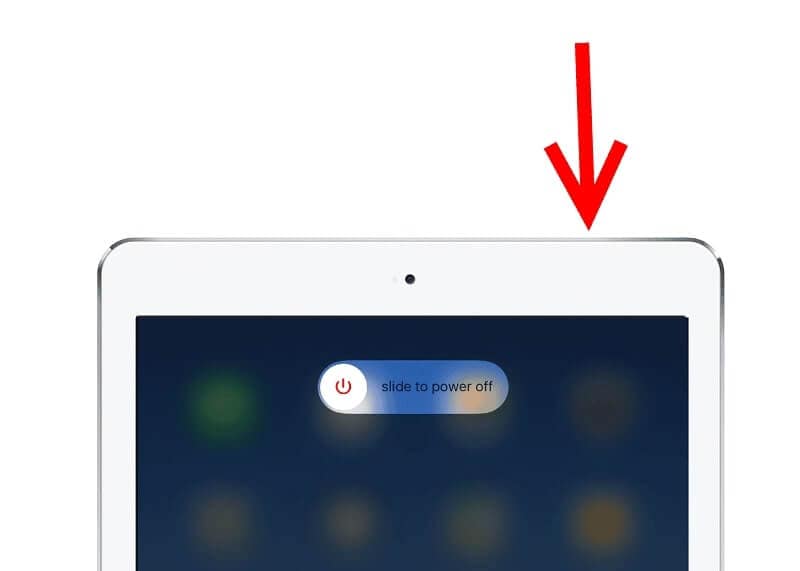
1.3 Réinitialisation matérielle Air / Air 2
Le processus de réinitialisation simple ne vous aide même pas à résoudre les problèmes mineurs. Dans de tels cas, vous pouvez essayer une réinitialisation matérielle et ce processus effacera la mémoire dans laquelle le système d’exploitation et les applications s’exécutent. Il n’effacera pas
vos données et donc, il est sûr de le faire et offre à votre appareil un nouveau départ.
Suivez les étapes ci-dessous pour savoir comment réinitialiser l’iPad Air/.Air 2 :
Étape 1 : Pour commencer, appuyez simultanément sur les boutons Accueil et Alimentation et maintenez-les enfoncés.
Étape 2 : Ici, continuez à maintenir les deux boutons enfoncés même si vous voyez le curseur de mise hors tension sur votre écran. Dans quelques instants, l’écran deviendra enfin noir.
Étape 3 : Une fois que vous voyez le logo Apple, relâchez les deux boutons et cela démarrera votre iPad comme d’habitude.

Partie 2 : 3 façons de réinitialiser l’iPad Air / Air 2 en usine
2.1 Réinitialisation d’usine de l’iPad Air / Air 2 en effaçant définitivement toutes les données
Que se passe-t-il si la réinitialisation matérielle ne parvient pas non plus à résoudre les problèmes logiciels sur votre iPad ? Ensuite, vous pouvez restaurer votre appareil à la réinitialisation d’usine. Vous pouvez essayer DrFoneTool – Data Eraser (iOS) car il peut vous aider à effacer l’iPad et à le restaurer à ses paramètres d’usine en un seul clic. En plus de cela, l’outil effacera définitivement toutes les données de votre appareil afin de protéger votre vie privée.

DrFoneTool – Effaceur de données
Meilleur outil pour réinitialiser l’iPad Air / Air 2 en usine
- Processus d’effacement simple et par clic.
- Fonctionne avec tous les appareils iOS, y compris l’iPhone et l’iPad.
- Effacez définitivement et complètement toutes les données de votre appareil.
- Effacez les contacts, les photos, les messages, etc. de manière sélective.
- Effacez les fichiers volumineux et indésirables pour accélérer l’appareil iOS et libérer de l’espace de stockage.
Pour savoir comment réinitialiser les paramètres d’usine d’un iPad Air 2 à l’aide de DrFoneTool – Data Eraser (iOS), vous devez exécuter DrFoneTool sur votre ordinateur, puis suivre le guide ci-dessous :
Étape 1 : Maintenant, connectez votre appareil à l’ordinateur et choisissez l’option ‘Effacer’ dans l’interface principale du logiciel.

Étape 2 : Maintenant, choisissez ‘Effacer toutes les données’ et cliquez sur le bouton ‘Démarrer’ pour continuer.

Étape 3 : Ici, vous devez confirmer l’opération d’effacement en saisissant « 00000 » dans le champ de texte. Dans un moment, le logiciel effacera toutes les données de votre iPad et le restaurera à ses paramètres par défaut.

2.2 Réinitialisation d’usine de l’iPad Air / Air 2 à l’aide de l’appareil lui-même (confidentialité non effacée)
Vous pouvez également effectuer une réinitialisation d’usine de votre iPad pour résoudre les problèmes logiciels en utilisant votre appareil lui-même à partir de ses paramètres. Le processus effacera complètement toutes les données de votre iPad, ce qui signifie que toutes vos photos, messages et autres fichiers seront supprimés pour toujours.
Cependant, cela n’effacera pas votre vie privée, contrairement à DrFoneTool – Data Eraser (iOS). Ce n’est donc pas une méthode sûre si vous restaurez votre iPad aux paramètres d’usine pour le vendre à quelqu’un d’autre. La réinitialisation d’usine de l’iPad à l’aide de l’appareil lui-même donne la possibilité à d’autres d’accéder à vos informations privées.
Mais, vous le faites juste pour résoudre le problème sur votre appareil, puis suivez les étapes ci-dessous :
Étape 1 : Pour commencer, ouvrez l’application ‘Paramètres’ puis allez dans ‘Général’.
Étape 2 : Ensuite, cliquez sur l’option ‘Réinitialiser’ puis cliquez sur ‘Effacer tout le contenu et les paramètres’.
2.3 Réinitialisation d’usine de l’iPad Air / Air 2 à l’aide d’iTunes (confidentialité non effacée)
Si vous ne pouvez pas effectuer directement une réinitialisation d’usine sur votre appareil ou si vous ne souhaitez pas utiliser un tiers, vous pouvez utiliser iTunes pour le faire. Eh bien, la réinitialisation d’usine avec iTunes effacera les données et les paramètres de votre iPad, puis installera la dernière version d’iOS.
Suivez les étapes ci-dessous pour réinitialiser l’iPad Air/Air 2 à l’aide d’iTunes :
Étape 1 : Exécutez la dernière version d’iTunes sur votre ordinateur, puis connectez votre iPad à l’ordinateur à l’aide d’un câble numérique.
Étape 2 : Ensuite, cliquez sur l’icône de l’appareil une fois qu’iTunes détecte votre iPad connecté.

Étape 3 : Maintenant, cliquez sur ‘Restaurer [appareil]’ dans le panneau Résumé.
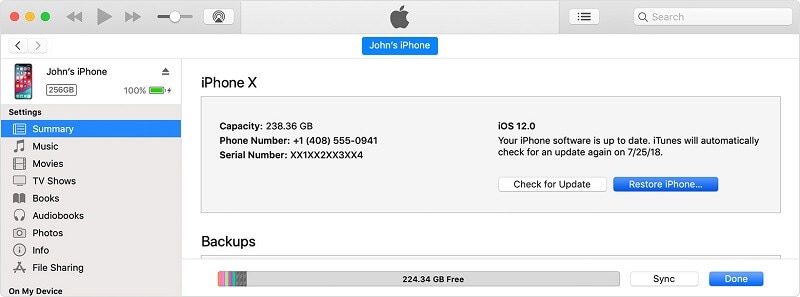
Étape 4 : Ici, vous devez cliquer à nouveau sur ‘Restaurer’, puis iTunes effacera votre appareil et le restaurera à ses paramètres par défaut.

Cependant, la réinitialisation d’usine de l’iPad avec iTunes ne supprimera pas votre confidentialité sur votre appareil.
Conclusion
Nous espérons que cela vous aidera à apprendre comment réinitialiser l’iPad Air/Air 2. Comme vous pouvez le constater, DrFoneTool – Data Eraser (iOS) est le meilleur moyen de réinitialiser l’iPad Air en usine, car il effacera les données de manière permanente. En outre, cela effacera votre vie privée, contrairement à l’utilisation d’iTunes et de l’appareil lui-même.
Derniers articles